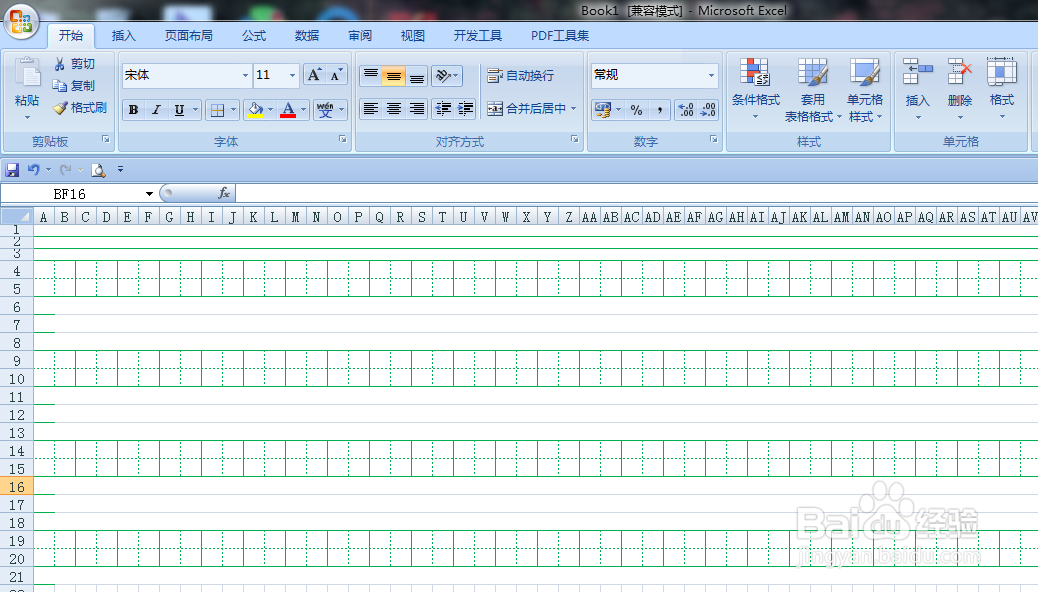1、打开excel,全选表格。见下图
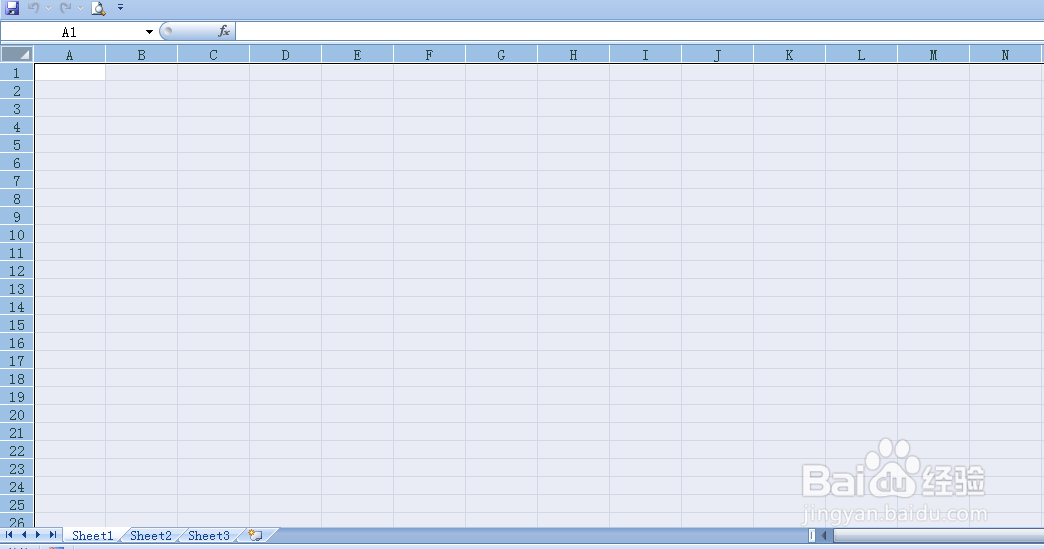
2、鼠标放在列标,右击鼠标,点击列宽。见下图
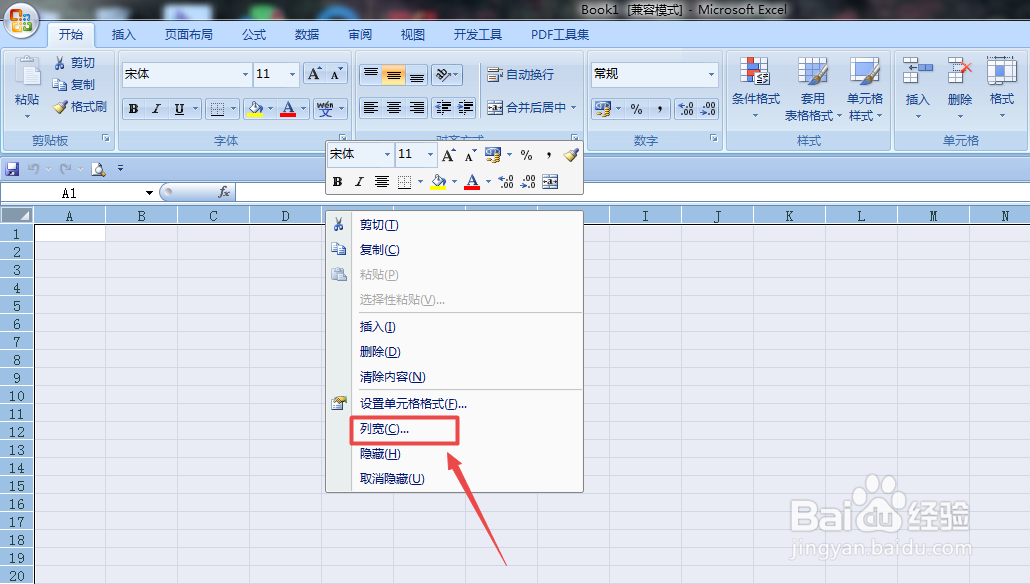
3、设置列宽为2,点击确定。见下图
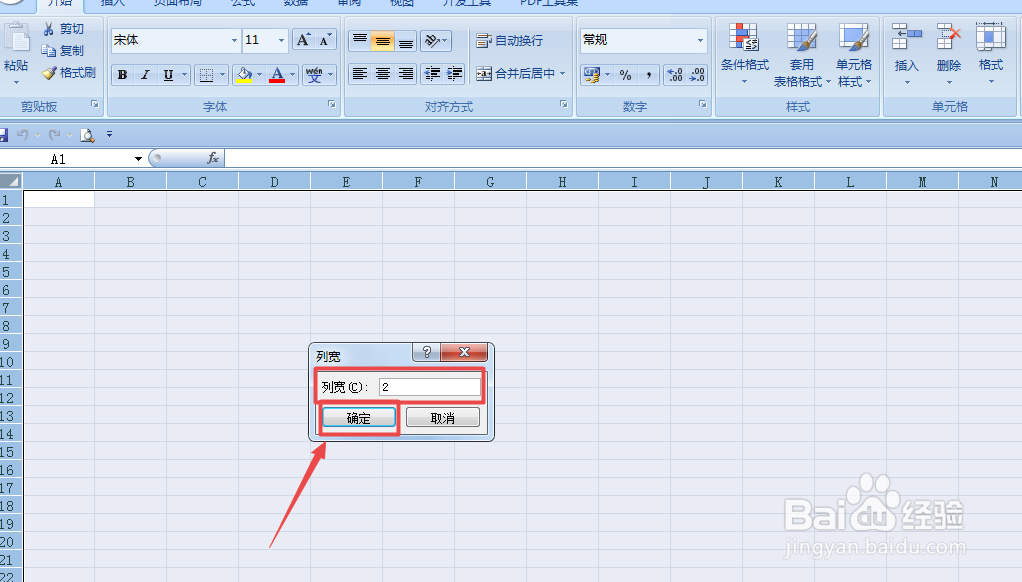
4、然后选中三行。见下图
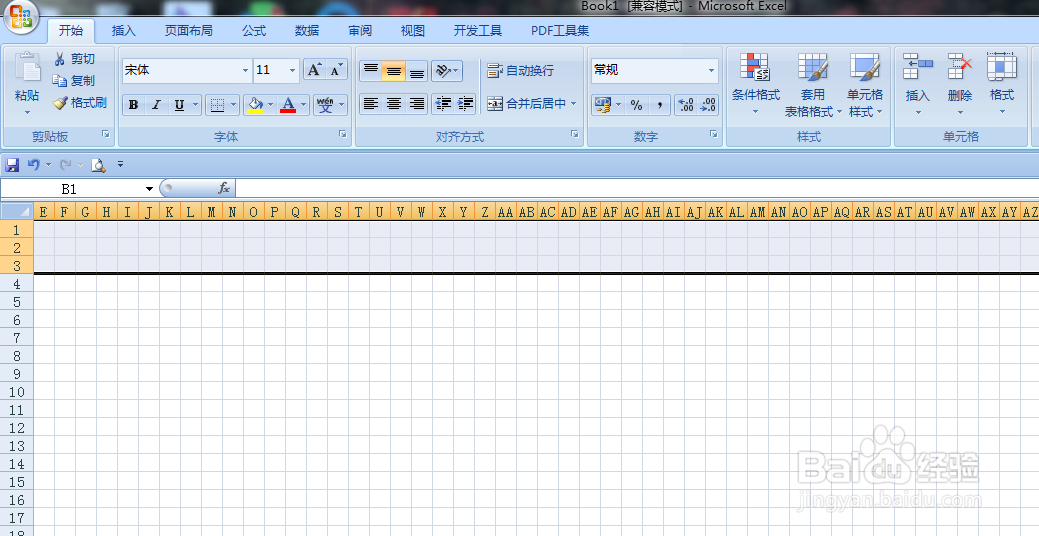
5、点击上方倒三角符号,选择跨越合并。见下图
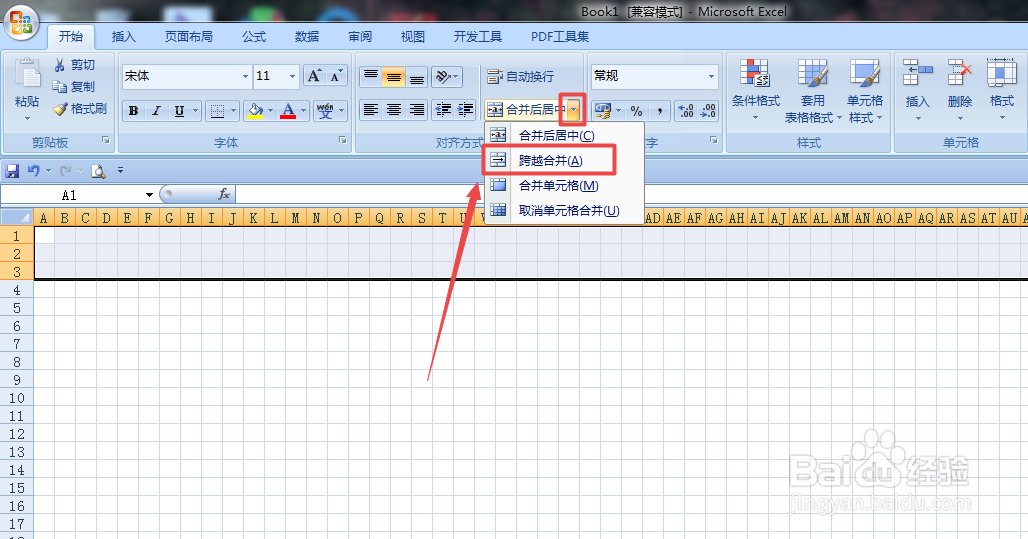
6、点击边框,选择其他边框。见下图
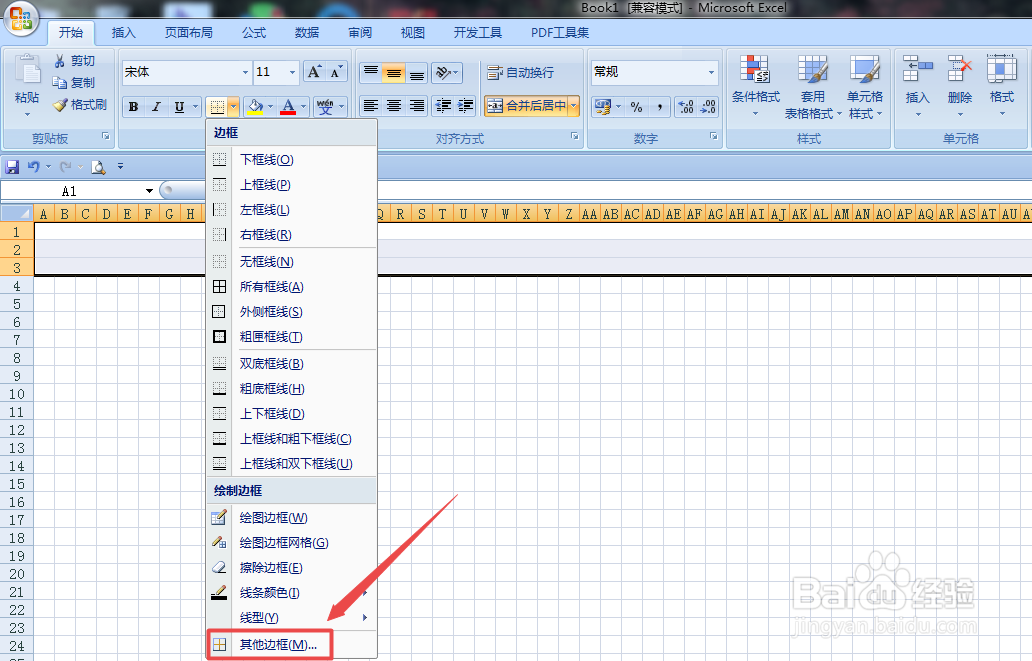
7、颜色选择绿色,点击外边框再点击内部边框,点击确定。见下图
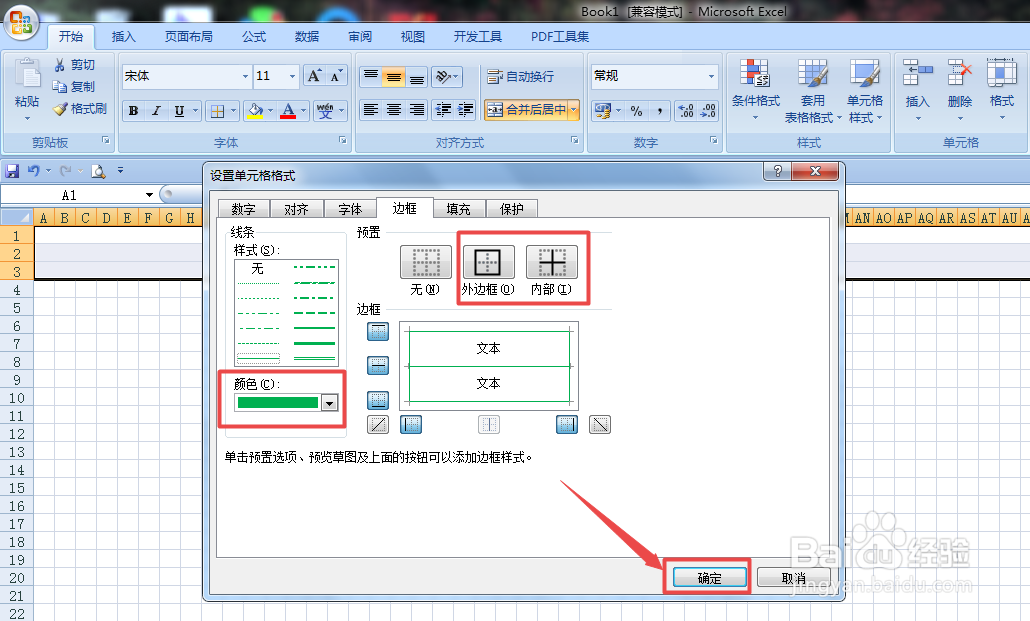
8、选中三行,右击鼠标,点击行高。设置行高为9。见下图
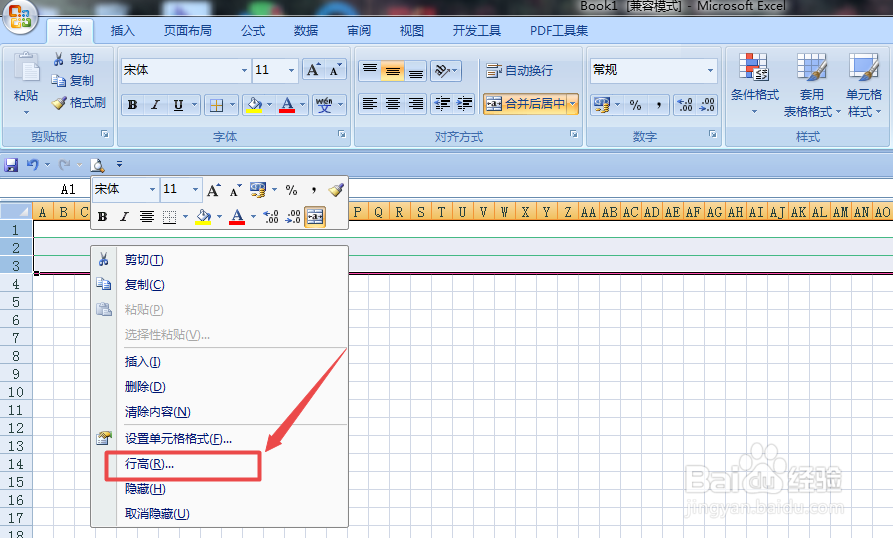
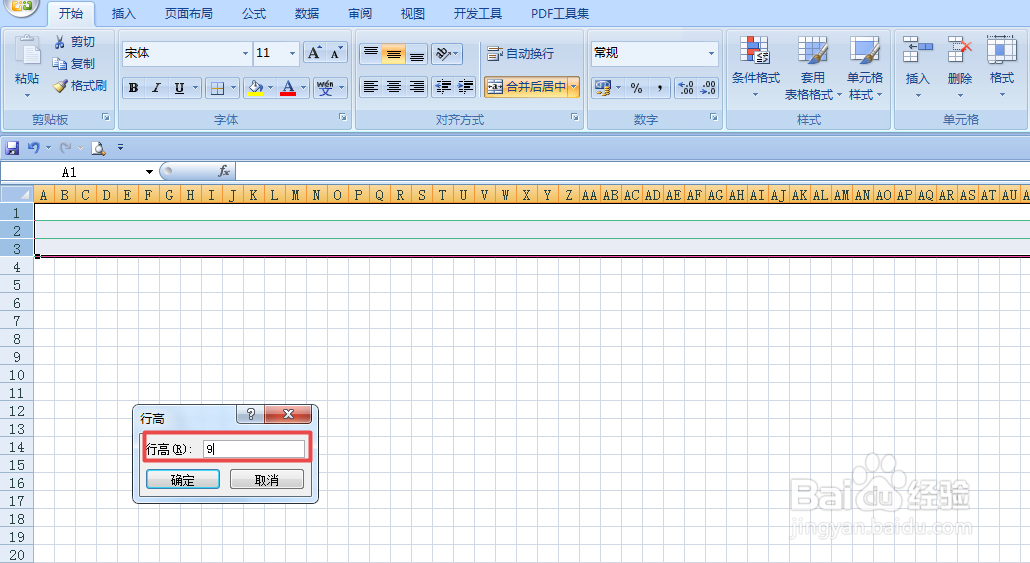
9、选中四个单元格,点击边框,选择其他边框。见下图
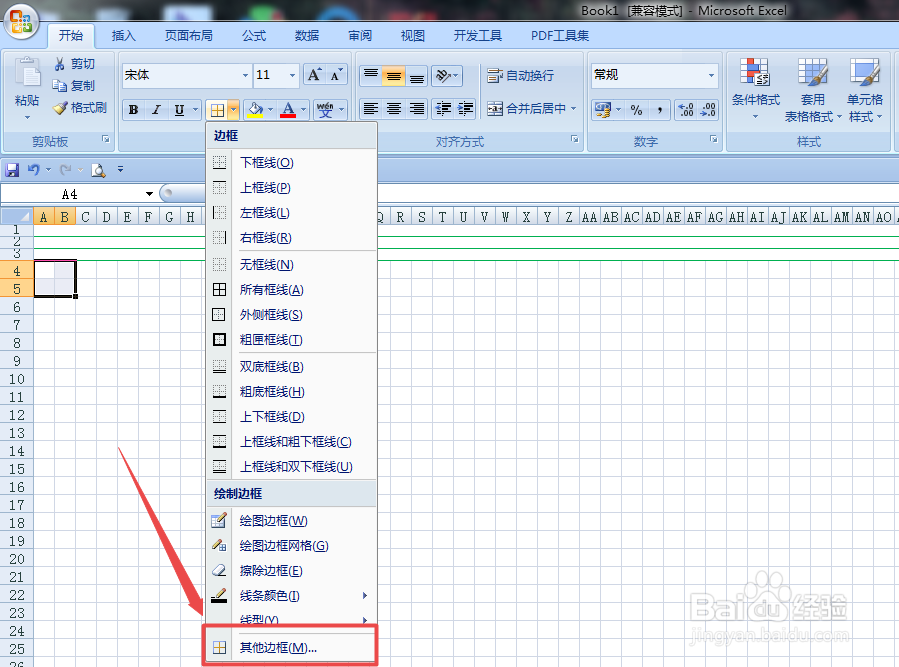
10、点击外边框,选择虚线。点击内部边框。点击确定。见下图
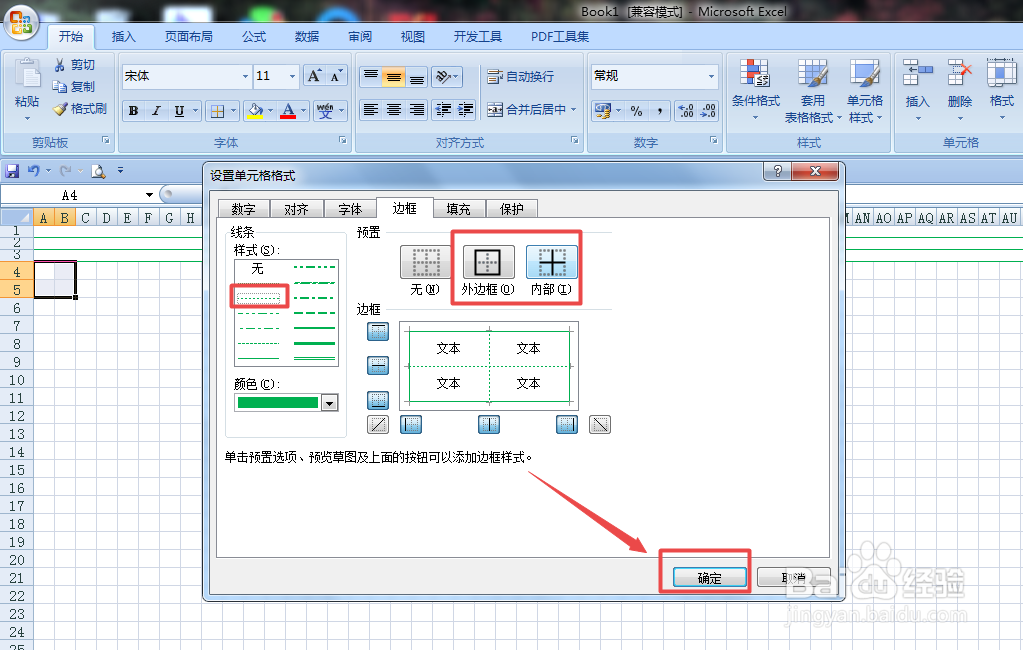
11、然后拖动鼠标向右填充。在选中上边设置好的区域。点击格式刷。见下图
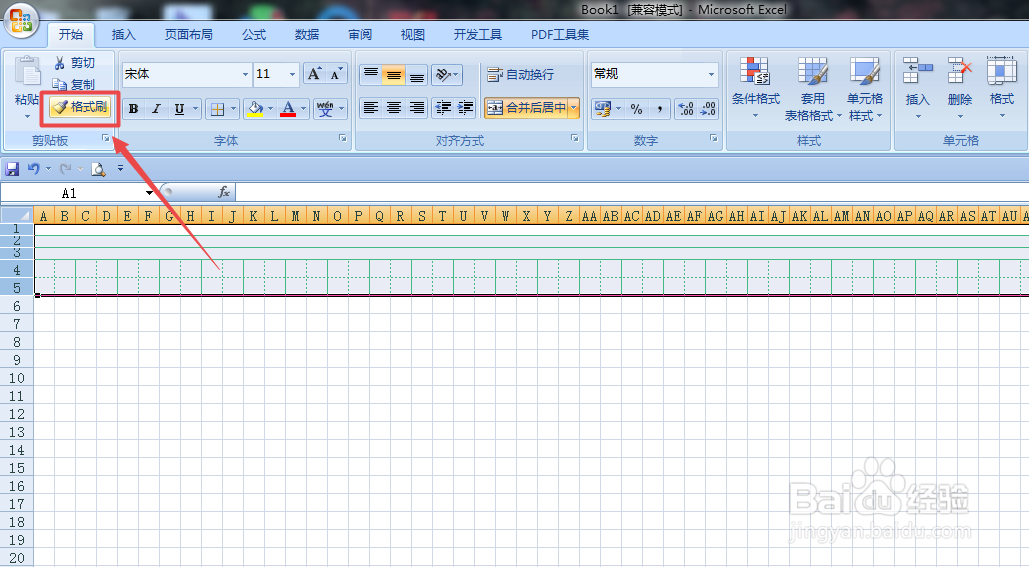
12、然后选中下面的区域,就制作好了。见下图